Kodi는 오랫동안최고의 오픈 소스 미디어 센터 앱입니다. 누구나 쉽게 소프트웨어 확장 기능을 만들 수있어 더욱 매력적입니다. Kodi 애드온 개발자는 코딩 또는 앱 개발 경험이 거의 없더라도 아이디어를 테스트에서 프로토 타입으로 전환 할 수 있습니다.
Trakt와 같은 서비스는 애드온 개발자에게 제공TV 쇼 및 영화에 대한 방대한 정보 데이터베이스에 즉시 액세스 할 수 있습니다. 쇼 제목 및 에피소드 정보를 가져 오는 데 사용할 수있을뿐만 아니라 Trakt는 사용자 데이터와 함께 사용자 데이터를 가져 오는 옵션을 제공합니다. 즉, 확장에 "인기"또는 "사용자 등급"섹션을 즉시 추가 할 수 있습니다. 무엇보다도 Trakt를 시작하기 위해해야 할 유일한 일은 API 키를 잡고 프로젝트에 붙여 넣는 것입니다. 링크와 샘플로 완성 된 아래의 전체 프로세스를 안내합니다.
30 일 동안 무료 VPN을 얻는 방법
예를 들어 여행하는 동안 잠시 동안 VPN이 필요한 경우 최고의 VPN을 무료로 얻을 수 있습니다. ExpressVPN은 30 일 환불 보증을 포함합니다. 구독 비용을 지불해야합니다. 사실이지만 30 일 동안 전체 액세스 한 다음 전액 환불을 취소합니다.. 그들의 질문이없는 취소 정책은 그 이름에 달려 있습니다.
VPN으로 개인 및 보안 유지
Kodi 소프트웨어 환경은 완전히 안전합니다사용하는 것이 합법적입니다. 설치할 수있는 추가 기능 중 일부는 동일한 규칙에 구속되지 않으므로 지난 몇 년 동안 조사가 강화되었습니다. 컨텐츠 제작자는 특정 애드온을 종료했으며 ISP는 Kodi 사용자를 임의로 제한하는 것으로 알려져 있습니다. 추가 기능이 완전히 합법적이지만 Kodi를 시작하는 순간 위험에 처할 수 있습니다.
이러한 종류로부터 자신을 보호하는 가장 좋은 방법위험은 신뢰할 수있는 가상 사설망을 사용하는 것입니다. VPN은 기기를 떠나기 전에 데이터를 암호화하므로 방문하는 사이트 나 다운로드 한 Kodi 스트림을 누구나 볼 수 없거나 어렵습니다. VPN은 또한 온라인 경험에 대한 개인 정보 보호 및 익명 성을 복원하고 ISP 스로틀 및 검열 장벽을 극복하는 데 도움이되는 신원 및 위치를 모호하게합니다.
Kodi를위한 최고의 VPN – IPVanish

IPVanish 그것을 중 하나가 될 수있는 모든 올바른 기능을 가지고Kodi와 함께 사용할 최고의 VPN. 전 세계 60 개 국가에서 950 대 이상의 서버를 제공하여 전 세계에서 느리고 느린 연결을 제공하는 것은 매우 빠른 서비스입니다. 또한 강력한 256 비트 AES 암호화, DNS 누출 방지 및 모든 장치에 대한 자동 킬 스위치를 통해 엄청난 보안을 확보 할 수 있습니다. 이를 모든 트래픽에 제로 로깅 정책과 결합하고 토렌트 다운로드 또는 P2P 컨텐츠에 대한 제한은 전혀 없으며 Kodi 스트림을 포함한 모든 온라인 요구에 대한 신뢰할 수있는 프라이빗 VPN을위한 완벽한 레시피를 얻었습니다!
IPVanish는 7 일 환불 보증을 제공하므로 위험없이 테스트 할 수 있습니다. 점에 유의하시기 바랍니다 중독성 팁 독자는 IPVanish 연간 계획에서 60 %를 절약 할 수 있습니다.월 가격을 $ 4.87 / mo로 낮추었습니다.
시작하기 전에
Trakt는 두 가지 모두에 매우 유용한 서비스입니다Kodi 개발자 및 캐주얼 깃발. 수십 개의 애드온이 제공하는 데이터를 사용하므로 예상보다 쉽게 릴리스를 설정할 수 있습니다. 그러나 뛰어 들기 전에 아래 정보를 살펴보고 정확히 무엇을 받고 있는지 파악하십시오.
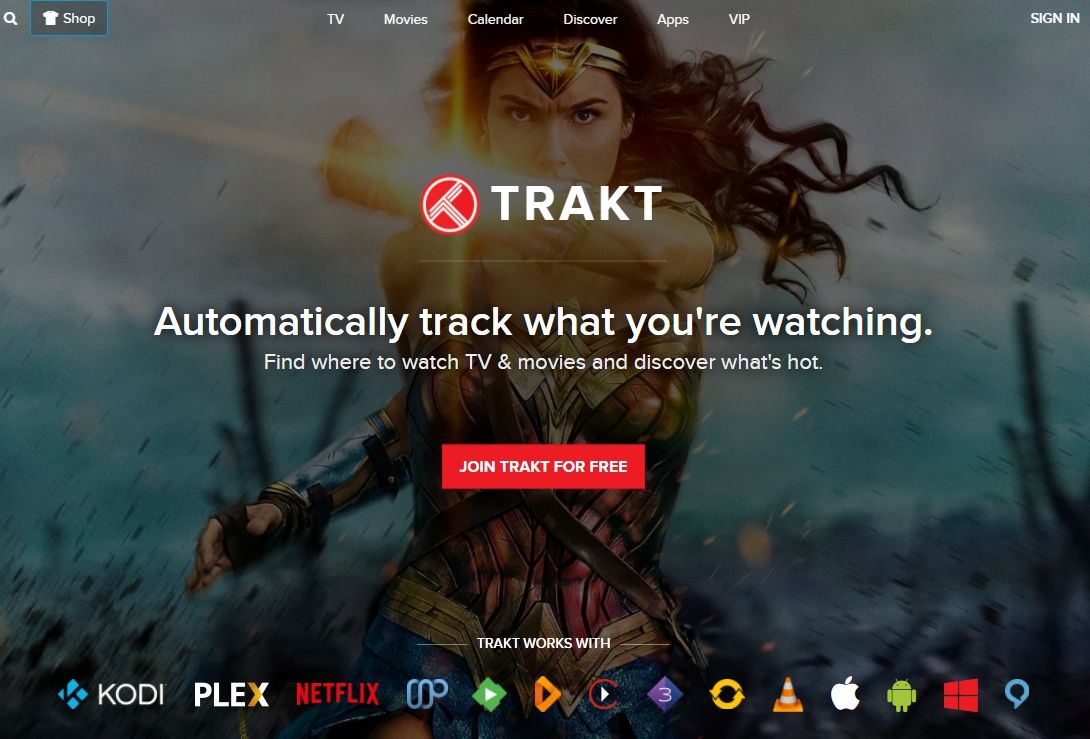
Trakt는 무엇을합니까?
Trakt.TV는 간단한 임무를 수행합니다. 사람들이보고있는 TV 프로그램 및 영화에 대한 흥미로운 정보를 많이 수집합니다. 쇼 이름, 런타임 및 장르 정보와 같은 간단한 것으로 시작합니다. 그 위에는 등급, 사용자 간 인기도, IMDB 점수 등이 포함됩니다. 대부분의 애드온 개발자는 Trakt에서 제공하는 모든 컨텐츠를 사용하지 않습니다. 하지만 그렇게하면 릴리스를보다 유용하게 사용할 수 있도록 많은 훌륭한 데이터를 제공하게됩니다.
Trakt 스크랩 중 일부 통계 및 메타 데이터에는 다음이 포함됩니다.
- 팬 아트 및 공식 상자 아트 및 스플래시 이미지.
- 배우, 감독, 작가, 제작자 등에 관한 데이터.
- 에피소드 이름, 숫자 및 장르 정보
- 메타 데이터는 여러 언어로 번역되었습니다.
- 공연의 전체 제목과 방송 날짜.
- 사용자 평가 및 비평가 리뷰 점수.
API 키란 무엇입니까?
API는 응용 프로그래밍 인터페이스를 나타내며키는 서비스에 액세스하려는 응용 프로그램을 식별하는 데 사용되는 간단한 숫자 문자열과 문자입니다. 예를 들어 Facebook 용 애드온을 구축하는 경우 외부 사이트에서 애드온을 식별하는 데 도움이되는 API 키가 필요할 수 있습니다. 그렇지 않으면 데이터가 전송되지 않습니다.
Trakt는 안전하고 합법적입니까?
합법적이고 안전합니다 Trakt는 콘텐츠를 제공하지 않으며 메타 데이터 만 제공합니다. 쇼 이름과 에피소드 정보를 얻을 수 있지만 비디오 자체는 사용할 수 없습니다. 주목할 가치가있는 것은 Trakt가 비디오 시청 습관을 추적한다는 것입니다 (따라서 이름). 정보는 익명으로 서비스 데이터베이스에 제출되며 Trakt가 제공 할 수있는 정보의 양을 늘리기 위해서만 사용됩니다. 귀하의 개인 정보는 실제로 위험하지 않으며 부가 기능 사용자의 개인 정보도 아닙니다.
Trakt.tv API 키를 만드는 방법
Trakt.tv 서비스는 Kodi 개발자에게 매우 유용한 도구입니다. 이 기능을 사용하면 방대한 정보 데이터베이스에 즉시 액세스 할 수있어 애드온을 유용한 소프트웨어로 바꿀 수 있습니다. API 키를 생성하고 추가하는 것도 놀랍도록 간단한 프로세스입니다. 아래 가이드를 따르면 곧 배포 할 수 있습니다!
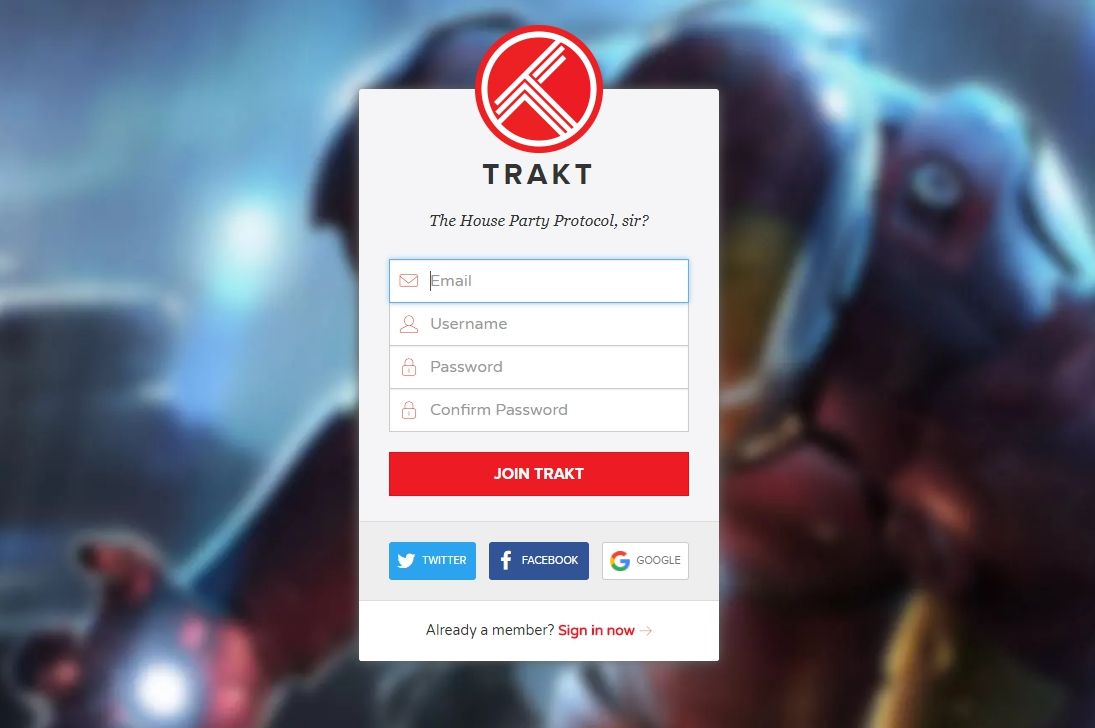
1 단계 – Trakt.tv에 등록
Trakt API에 등록하기 전에사이트에서 Trakt.tv로 계정을 만들어야합니다. 가입은 몇 초 밖에 걸리지 않으며 완전히 무료입니다. 일관성을 유지하려면 Kodi 개발자 이름 또는 추가 기능 제목과 관련된 계정 정보를 사용해야합니다.
2 단계 – API 페이지 사용
계정 정보를 가지고 Trakt로 이동하십시오.tv의 API 응용 프로그램 페이지에서 로그인합니다. 여기에서 이름부터 간단한 설명 및 사이트 URL에 이르기까지 추가 기능에 대한 기본 정보를 입력하라는 메시지가 표시됩니다. 지금은 아이콘을 비워 둘 수 있지만 그 밖의 모든 사항은 처리해야합니다. 완료되면 아래로 스크롤하여 "앱 저장"을 클릭하십시오.
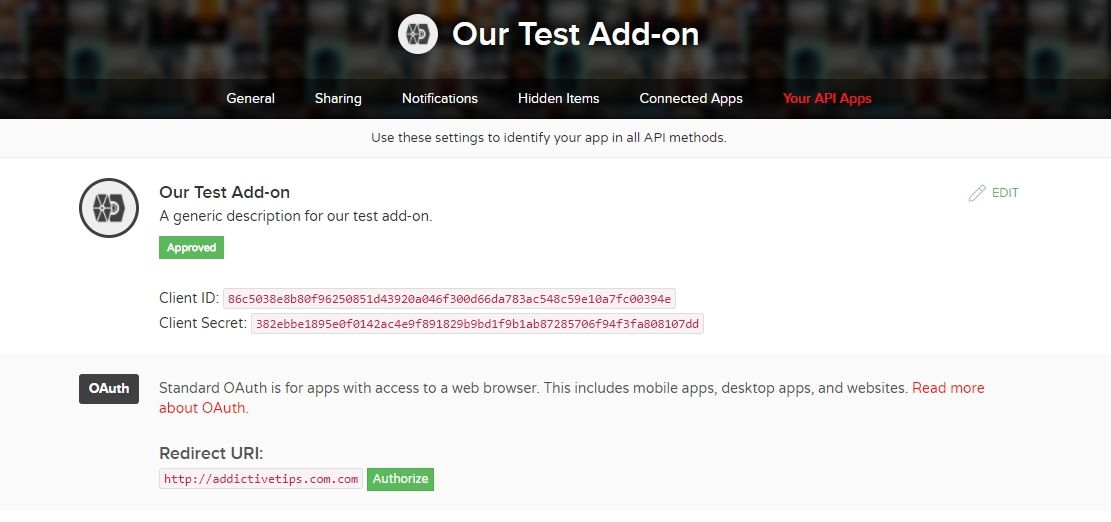
3 단계 – 세부 정보 저장
가입하고 앱을 만들면페이지에서 Trakt는 몇 가지 주요 정보가 포함 된 API 메소드 페이지로 안내합니다. 가장 관심이있는 것은 클라이언트 키와 클라이언트 시크릿 (API 키 역할을하는 두 개의 문자열과 숫자)입니다. 안전한 위치에 각각 복사하여 저장하려면 두 개의 키를 애플리케이션에 입력해야합니다.
Kodi 애드온에서 Trakt API 키를 사용하는 방법
API 키를 생성하고 저장하면작업을 시작할 시간입니다. 이 프로세스는 개발 환경 설정에 따라 다릅니다. 다음은 Kodi 애드온을 만드는 가장 쉽고 일반적인 방법 중 하나 인 Jen 템플릿입니다. 지침에 따라 API 키를 사용자 정의하고 삽입하면 코드가 곧 실행됩니다.
1 단계 – Jen 템플릿 가져 오기
github의 Jen Template 페이지를 방문하십시오.프로젝트의 지속적인 개발의 공식 홈. 오른쪽 상단의 "복제 또는 다운로드"라는 녹색 버튼을 클릭 한 다음 zip 파일을 다운로드하십시오. 바탕 화면의 자체 폴더에 압축을 풀고 다이빙을 준비하십시오.
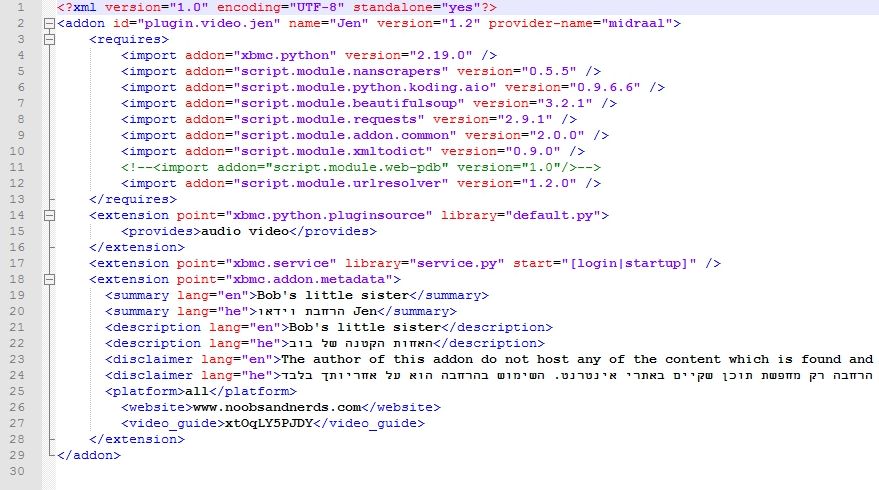
2 단계 – Addon.xml 편집
방금 만든 폴더 내부를 살펴보십시오.plugin.video.jen-master. 최상위 레벨에는 addon.xml이라는 파일이 있습니다. 자주 사용하는 코드 편집기 (또는 핀치로 메모장)를 사용하여이 파일을 엽니 다. 상단에는 아래 텍스트와 비슷한 줄이 표시됩니다. 이 줄을 약간 수정해야합니다. 대문자와 # 기호 만 변경하고 공백과 비표준 문자는 사용하지 마십시오.
<addon id =”plugin.video.YOUR ADDON HERE”name =”YOUR ADDON 'S NAME”version =”#. #. #”provider-name =”DEVELOPER NAME”>
완료되면 라인은 다음과 같이 보일 것입니다.
<addon id =”plugin.video.addictivetips”name =”AddictiveTips”version =”1.4 ″ provider-name =”addictivetipscreator”>
이제 약간 아래로 스크롤하여 19 행과 21 행을 찾으십시오. 추가 기능 요약과 자세한 설명을 표시합니다. 아래 대문자로 된 텍스트를 자신의 프로젝트와 관련된 텍스트로 바꾸십시오.
<summary lang =”en”> ADDON 요약 </ summary>
<description lang =”en”> 긴 부가 설명 </ description>
이 섹션에는 다른 언어를 참조하는 추가 줄이있을 수 있습니다. 지금은 파일을 삭제하거나 비워 둘 수 있으며 번역 용이므로 지금은 필요하지 않습니다.
addon.xml 파일을 저장하십시오. 편집을 완료했습니다.
3 단계 – Default.py 편집
이제 실제 API 키를 삽입 할 차례입니다. 위의 addon.xml 파일과 동일한 디렉토리에서 default.py라는 파일을 찾으십시오. 코드 편집기에서 파일을 연 다음 27 행과 28 행으로 스크롤하십시오. 다음과 같이 보일 것입니다.
__builtin __. trakt_client_id =“”# trakt 클라이언트 ID
__builtin __. trakt_client_secret =“”# trakt 클라이언트 시크릿
Trakt 웹 사이트에서 복사 한 적절한 코드를 따옴표 사이에 삽입하십시오. 예를 들면 다음과 같습니다.
__builtin __. trakt_client_id =“123456789012345678901234567890”# trakt 클라이언트 ID
두 줄 모두 올바른 키가 있어야합니다. 변경 사항을 저장하고 파일을 종료하십시오.
4 단계 – Settings.xml 편집
이제 템플릿 사용자 정의를 마칠 차례입니다.애드온의 디자인을 반영합니다. jen-master 폴더 안에는 "resources"라는 다른 폴더가 있습니다. 안으로 가서 settings.xml 파일을 찾으십시오. 편집기에서 파일을 연 다음 27 행 주위로 스크롤하십시오.이 섹션에서 다음 행이 몇 번 반복되는 것을 볼 수 있습니다.
action =”RunPlugin (plugin : //plugin.video.jen/? mode = ScraperSettings)”/>
plugin.video.jen 부분은 우리가 집중하고있는 부분입니다. addon.xml에 추가 한 것과 동일한 이름을 반영하도록 텍스트를 변경하십시오. 예를 들어 다음과 같이 보일 수 있습니다.
action =”RunPlugin (plugin : //plugin.video.addictivetips/? mode = ScraperSettings)”/>
27, 31, 36 행에서 동일하게 변경 한 다음 파일을 저장하고 종료하십시오.
5 단계 – 폴더 이름 바꾸기
넌 끝났어! Trakt의 API 키를 삽입하고 필요한 다른 사용자 정의 작업을 수행하면 폴더 이름을 바꾸고 테스트 할 준비가됩니다. 편집중인 모든 파일을 저장하고 종료 한 다음 "plugin.video.jen-master"라는 원래 폴더로 돌아갑니다. addon.xml에 입력 한 이름과 버전 번호를 반영하도록이 이름을 변경하십시오. 위의 예제를 사용하여 파일 이름이 지정됩니다.
plugin.video.addictivetips.1.4.zip
이제 준비가되었습니다! Kodi에 추가 기능을 설치하면 제대로 작동합니다.
추가 기능 사용자 정의
Jen 템플릿은 환상적인 프레임 워크입니다.거의 모든 Kodi 애드온. Trakt에서 API 키를 연결하는 것은 창작 생활을 위해 취할 수있는 많은 단계 중 하나 일뿐입니다. 다음은 애드온을 브랜딩하고 자신 만의 것으로 만드는 데 도움이되는 몇 가지 제안입니다.
맞춤 아이콘 사용
Kodi를 탐색 할 때 아이콘이 표시 될 수 있습니다화면 왼쪽 상단에 나타납니다. 애드온을 강조 표시 할 때마다 표시되며 Jen 템플릿에 쉽게 포함됩니다. 텍스트 나 Kodi 브랜딩이없는 256 × 256 PNG 파일을 만든 다음 폴더의 최상위 레벨로 복사하면됩니다. 이름을 icon.png로 지정하면 설정됩니다!
팬 아트 배너 포함
위의 아이콘과 마찬가지로 팬 아트는Kodi에서 선택 텍스트 뒤에 나타나는 스플래시 스타일 배경. 애드온 브랜딩과 관련이있을 수 있지만 대부분의 제작자는 애드온이 제공하는 콘텐츠와 관련된 배너를 출시하는 것을 선호합니다. 예를 들어 HD 영화에 중점을 둔 경우 인기있는 영화를 선택하고 해당 주제를 기반으로 일부 아트 워크를 만들 수 있습니다. 팬 아트 배너를 추가하려면 1280 × 720 JPG 이미지를 만들고 fanart.jpg로 이름을 지정한 다음 추가 기능의 최상위 폴더에 붙여 넣으십시오.
번역 추가
영어는 거의 대부분의 기본입니다.Kodi의 콘텐츠는 웹에서 가장 널리 사용되는 언어입니다. 그러나 Kodi 커뮤니티의 거의 모든 것이 번역을 염두에두고 설계되었습니다. 프로젝트에 최소한 몇 가지 기본 언어 옵션을 추가하는 것이 좋습니다. Kodi 사용자는 기본 용어 및 설명에 대한 번역을 제공하고자합니다.
Jen 템플릿을 사용하면 쉽게 추가 할 수 있습니다언어. 번역 된 텍스트를 가져와 위에서 설명한 것과 동일한 프로세스를 사용하여 addon.xml 파일에 붙여 넣기 만하면됩니다. Kodi를 시작할 때 사용자가 선택할 수있는 언어를 가리키는 "lang = he", "lang = fr"또는 "lang = de"라는 문구가 표시된 섹션이 표시됩니다.
결론
Trakt는 Kodi 모두에게 매우 유용한 도구입니다.애드온 개발자와 TV 팬 모두 비슷합니다. 이를 사용하면 대부분의 다른 TV 데이터베이스 서비스보다 훨씬 많은 정보에 즉시 액세스 할 수 있습니다. 또한 여러분이 프로젝트에 기여하는 것을 돕고 있음을 의미합니다. Trakt API를 프로젝트에 추가하는 것은 복잡한 가입이나 코드 세그먼트가 없어도 빠르고 쉬운 프로세스입니다. 과거에 Trakt.tv를 사용해 본 경험이 있습니까? 아래에 의견을 공유하십시오!













코멘트